Bon nombre de personnes sont contraintes de rester sur Windows 10, pour cause, leur matériel n’est pas supporté officiellement par Microsoft, et ils ont le droit à ce message : « Actuellement, ce PC ne dispose pas de la configuration système minimal requise pour exécuter Windows 11« . De plus Microsoft a annoncé la fin de support pour Windows 10 pour Octobre 2025. Il existe plusieurs méthodes pour outrepasser ces restriction, mais nous avons choisi de vous présenter la plus simple proposée par AveYo, un utilisateur GitHub permettant d’effectuer la migration et ce manière automatisée. Il faut quand même le préciser, Microsoft désapprouve la migration pour les ordinateurs non compatibles.
Nous vous recommandons fortement de faire une sauvegarde de vos données personnelles au préalable. Nous n’avons pas rencontré de perte de données lors de nos tests, mieux vaut prévenir que guérir.
Pour ce tutoriel, j’utiliserai un ordinateur de plus de 10 ans qui est bien loin des standards recommandés par Microsoft pour Windows 11.
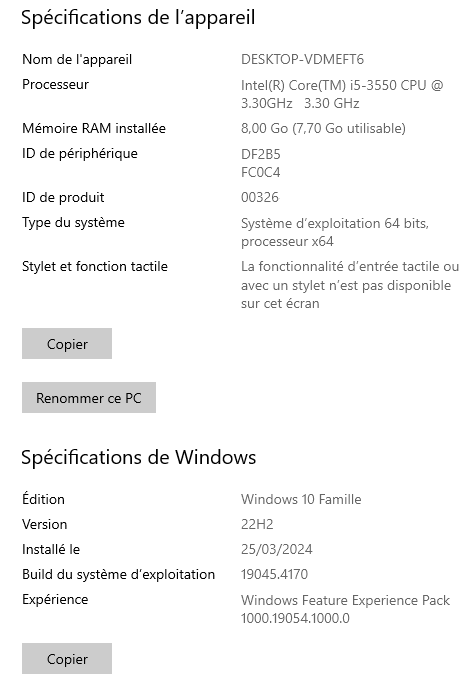
Dans un premier temps, il faudra télécharger le projet sur la page GitHub. Pour cela rien de bien compliqué, il suffira de vous rendre sur : https://github.com/AveYo/MediaCreationTool.bat, puis dans « Code », vous cliquerez sur « Download Zip »
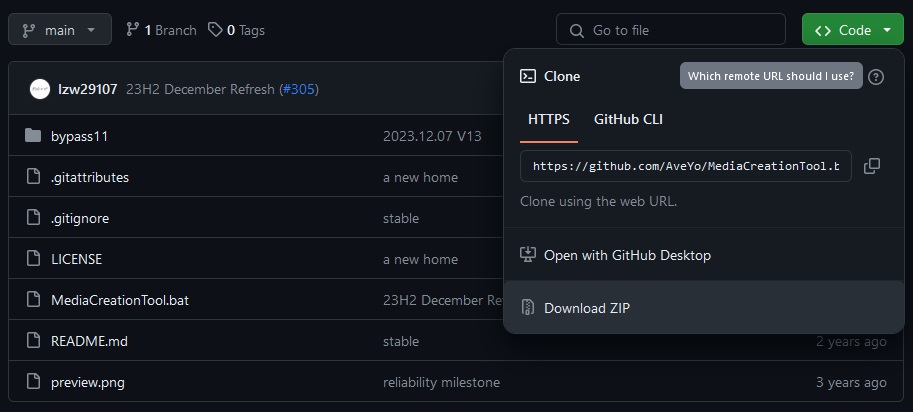
Une fois téléchargé, vous devrez extraire l’ensemble du dossier « » sur le bureau, et exécuter « MediaCreationTool.bat » en tant qu’administrateur. Si vous ne savez pas comment faire pas de panique, il le fera par lui-même. Une fois à cette étape, vous n’avez plus qu’à sélectionner la dernière version, « 11-23H2« .
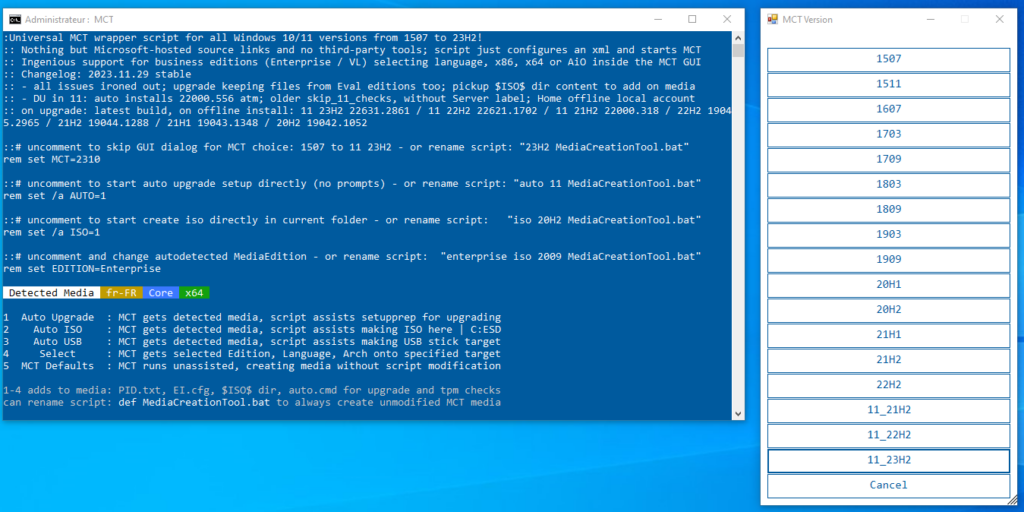
Puis « Auto-Upgrade«
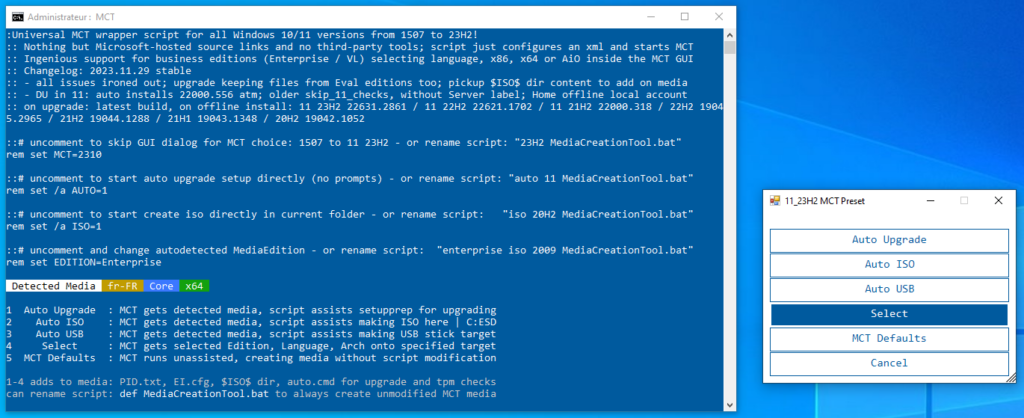
Il ne vous reste maintenant plus qu’à attendre la fin du processus. Le délai dépendra grandement du débit de votre connexion internet liée au téléchargement de Windows 11.
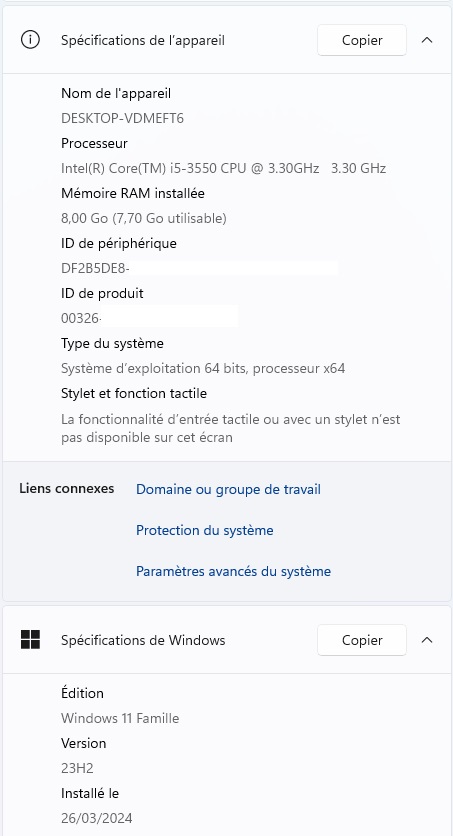
Vous voilà à présent sur Windows 11 ! Si toutefois l’alignement central vous dérange, il suffira de faire un clic-droit sur la barre des tâches, d’aller dans les « Paramètres de la barre des tâches« et, dans l’onglet « Comportement de la barre des tâches« , vous sélectionnerez « Gauche » sur la ligne de l’alignement.
Si vous rencontrez des soucis, ou que vous avez besoin de conseil, n’hésitez pas à faire un passage sur le forum !

